Исправить ошибку TVAPP-00100 в Xfinity Stream
Разное / / November 28, 2021
Вы можете часто сталкиваться с ошибкой TVAPP-00100 в Xfinity Stream всякий раз, когда пытаетесь активировать свою учетную запись или пытаетесь войти в систему. Это частая ошибка, о которой сообщают многие пользователи. Следовательно, мы предлагаем идеальное руководство, которое предоставит вам различные решения для исправить ошибку TVAPP-00100. Итак, продолжайте читать!
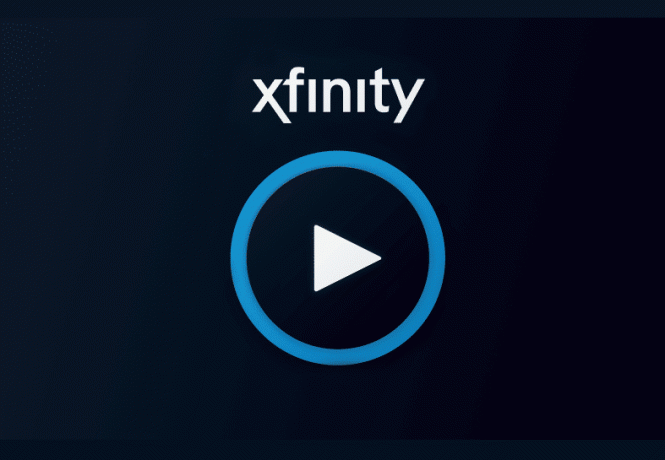
СОДЕРЖАНИЕ
- Как исправить ошибку TVAPP-00100 на Xfinity Stream.
- Метод 1: перезагрузите маршрутизатор
- Метод 2: сбросьте настройки маршрутизатора
- Метод 3: сбросить конфигурацию сети
- Метод 4: очистить кеш браузера и файлы cookie.
- Метод 5: отключить прокси-сервер
- Метод 6: отключить или удалить VPN-клиент
Как исправить ошибку TVAPP-00100 на Xfinity Stream
Давайте сначала поймем, что означает эта ошибка и возможные причины ее, прежде чем непосредственно углубляться в методы.
Вы можете наслаждаться просмотром видеоконтента по запросу, просматривая Xfinity Stream если у вас есть активное интернет-соединение. Тем не менее, вы можете столкнуться с указанной ошибкой. И как только он появится, вам будет предложено очистить кеш и обновить веб-страницу.
Вот несколько важных причин, которые вызывают эту ошибку в Xfinity Stream:
- Несовместимый маршрутизатор - Если у вас есть проблемы с конфигурацией TCP / IP или поврежден кеш данных маршрутизатора, вы будете чаще сталкиваться с ошибкой.
- Несоответствующий адрес доменного имени - Когда вы сталкиваетесь с несогласованностью адреса доменного имени, сетевое соединение с сервером Comcast будет прерываться чаще.
- Поврежденный кеш браузера Иногда вы можете столкнуться с этой ошибкой, если в вашей системе поврежден кеш браузера. Хотя это редкая причина, которая вызывает ошибку TVAPP-00100 в Xfinity Stream, Comcast рекомендует очистить кеш для решения этой проблемы.
- Прокси-сервер или VPN-вмешательство- Иногда неправильная конфигурация соединения между сервером Xfinity и VPN или прокси-сервером может вызвать указанную ошибку.
Метод 1: перезагрузите маршрутизатор
Все проблемы с подключением, связанные с Xfinity Stream, включая ошибку TVAPP-00100, будут решены, если вы перезагрузите маршрутизатор. Это очистит данные TCP / IP без потери данных и восстановит сетевое соединение. Выполните следующие действия, чтобы перезапустить маршрутизатор и снова заставить устройство установить сетевое соединение:
1. нажмите Кнопка ВКЛ / ВЫКЛ на задней панели маршрутизатора, чтобы выключить его.
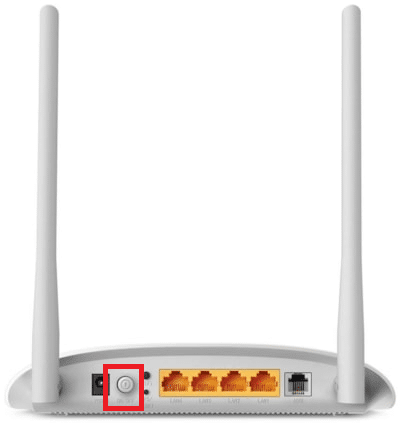
2. Теперь, отключите кабель питания и дождитесь полной разрядки конденсаторов.
3. Подожди минутку перед восстановлением питания, а затем восстановить сетевое соединение.
Метод 2: сбросьте настройки маршрутизатора
Если вы по-прежнему сталкиваетесь с той же проблемой, сбросьте настройки маршрутизатора, чтобы устранить ошибку TVAPP-00100 в Xfinity Stream. Это простое решение, которое работает в большинстве случаев.
Примечание: Сброс маршрутизатора приведет к восстановлению заводских настроек маршрутизатора и всех данных, включая учетные данные, подключения из черного списка и т. Д. будут стерты. Следовательно, запишите свои учетные данные провайдера перед сбросом настроек маршрутизатора.
1. Найди СБРОС НАСТРОЕК кнопку на вашем роутере. Обычно он встроен, чтобы избежать случайного нажатия.
2. Нажмите и удерживайте СБРОС НАСТРОЕК кнопку примерно на 10 секунд.
Примечание: Для нажатия кнопки RESET вам потребуются указывающие устройства, такие как булавка, отвертка или зубочистка.

3. Подождите немного и убедитесь, что подключение к сети восстанавливается.
Проверьте, исправлена ли ошибка сейчас. В противном случае попробуйте сброс все сетевые настройки, как описано в следующем методе.
Читайте также:Вход в маршрутизатор Xfinity: как войти в маршрутизатор Comcast Xfinity
Метод 3: сбросить конфигурацию сети
Очистите настройку конфигурации DNS и установите для маршрутизатора новые значения вместе с процедурой обновления, чтобы разрешить несколько конфликтов, включая очистку поврежденного кеша и данных DNS. Кроме того, настройки сети будут сброшены до исходного состояния, и вам будет назначен новый IP-адрес от маршрутизатора. Следуйте этим инструкциям, чтобы сбросить конфигурацию сети в Windows 10:
1. нажмите Окна ключ и тип cmd в строке поиска.
2. Запуск Командная строка кликнув Запустить от имени администратора вариант, как показано ниже.
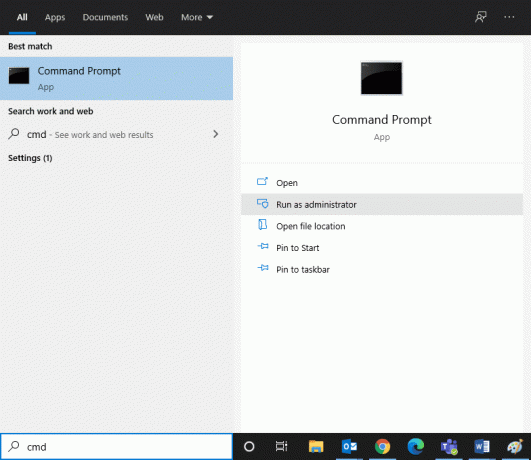
3. Теперь введите следующие команды одну за другой и нажмите Входить.
сброс WinSock Netshnetsh int ip установить DNSipconfig / flushdnsipconfig / обновить
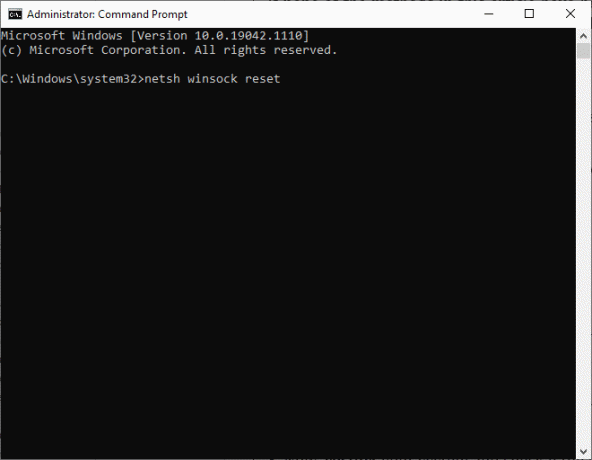
4. Рестарт ваш компьютер после успешного выполнения команд.
Метод 4: очистить кеш браузера и файлы cookie
Хотя кеш и файлы cookie помогают улучшить работу в Интернете. Со временем кэш и файлы cookie увеличиваются в размере и сжигают дисковое пространство, вызывая множество проблем в системе. Следовательно, вы можете попробовать очистить их, чтобы исправить ошибку TVAPP-00100 в Xfinity Stream.
Примечание: Мы объяснили процесс Гугл Хром. Вы можете выполнить аналогичные действия в других веб-браузерах.
1. Перейдите к Хром браузер.
2. Теперь нажмите на три точки в правом верхнем углу.
3. Здесь нажмите на Больше инструментов, как изображено.
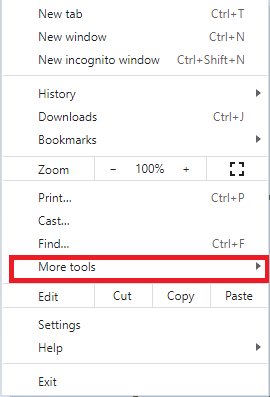
4. Нажмите на Очистить данные просмотра…
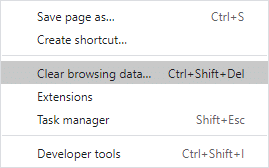
5. Выберите Диапазон времени (например, за все время) и нажмите на Очистить данные.
Примечание: Убедитесь, что Файлы cookie и другие данные сайта а также Кешированные изображения и файлы параметры проверяются перед очисткой данных из браузера.
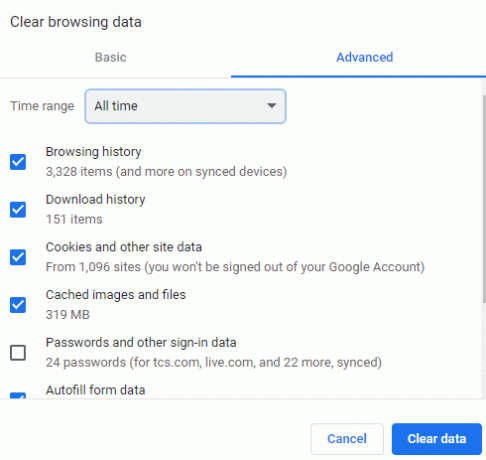
Читайте также:Как очистить кеш и файлы cookie в Google Chrome
Метод 5: отключить прокси-сервер
Иногда соединение с приложением Xfinity прерывается, если вы используете соединение с прокси-сервером. В этом случае рекомендуется отключить прокси-сервер в вашей системе и попробовать потоковое воспроизведение еще раз.
1. Введите, найдите и запустите Настройки прокси сквозь Поиск Windows бар, как показано.
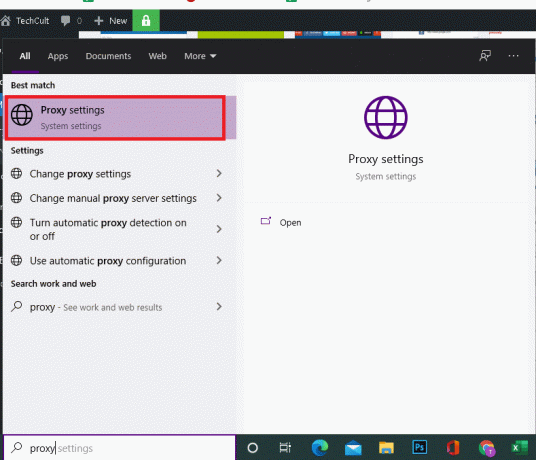
2. Здесь, выключить опция Использовать прокси-сервер под Ручная настройка прокси, как выделено.
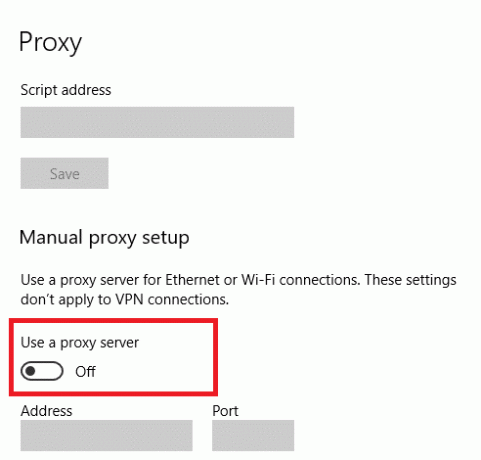
Метод 6: отключить или удалить VPN-клиент
Точно так же, если вы используете VPN-клиент, попробуйте отключить или удалить его из системы, чтобы исправить ошибку TVAPP-00100 на Xfinity Stream.
Метод 6A: отключить VPN-клиент
Выполните следующие шаги, чтобы отключить VPN-клиент на ПК с Windows:
1. Открытым Настройки VPN путем поиска в Поиск Windows бар, как показано
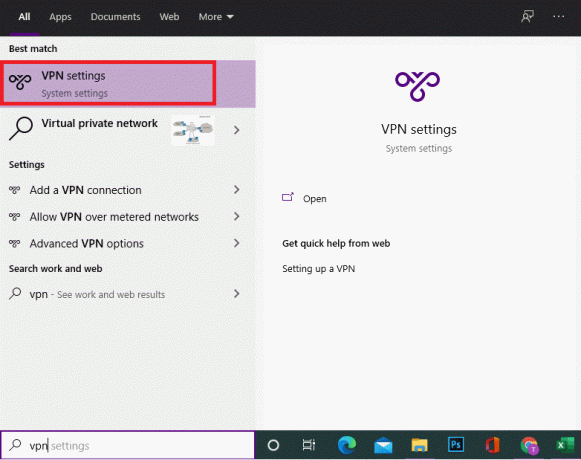
2. Здесь отключите все активные службы VPN, отключив Варианты VPN под Расширенные настройки, как показано ниже.
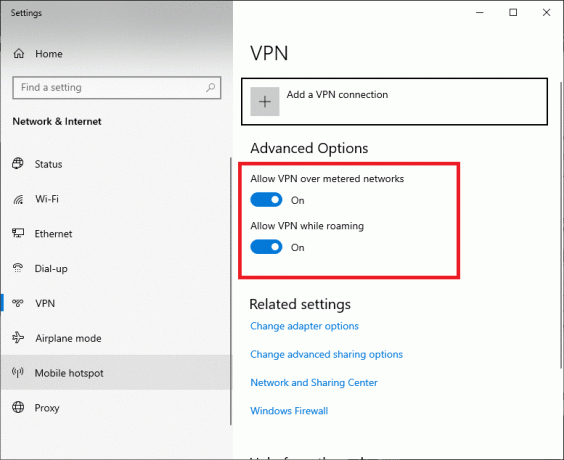
Наконец, проверьте, устранена ли ошибка TVAPP-00100 в Xfinity Stream.
Метод 6B: удалить VPN-клиент
Часто удаление VPN-клиента может вызывать проблемы. Чтобы избежать этого, используйте сторонний деинсталлятор для быстрого восстановления. Сторонние программы удаления позаботятся обо всем, от удаления исполняемых файлов и реестров до программных файлов и данных кеша. Таким образом, они делают удаление более простым и доступным. Некоторые из лучших программ деинсталляции 2021 года перечислены ниже.
- Wise Program Uninstaller
- Деинсталлятор IObit
Выполните следующие действия, чтобы удалить VPN с помощью Revo Uninstaller:
1. Установить Revo Деинсталлятор сквозь Официальный веб-сайт нажав на БЕСПЛАТНАЯ ЗАГРУЗКА, как показано ниже.
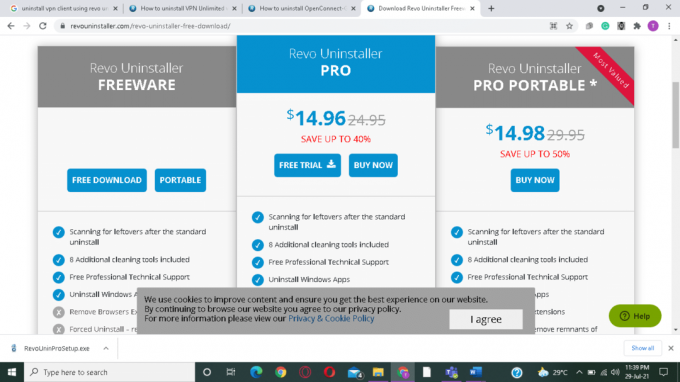
2. Открытым Revo Деинсталлятор и перейдите к клиенту VPN.
3. Теперь нажмите на VPN-клиент и выберите Удалить из верхнего меню.
Примечание: Мы использовали Раздор в качестве примера, чтобы проиллюстрировать шаги для этого метода.

4. Установите флажок рядом с Перед удалением создайте точку восстановления системы и нажмите Продолжать.

5. Теперь нажмите на Сканировать для отображения всех файлов, оставшихся в реестре.
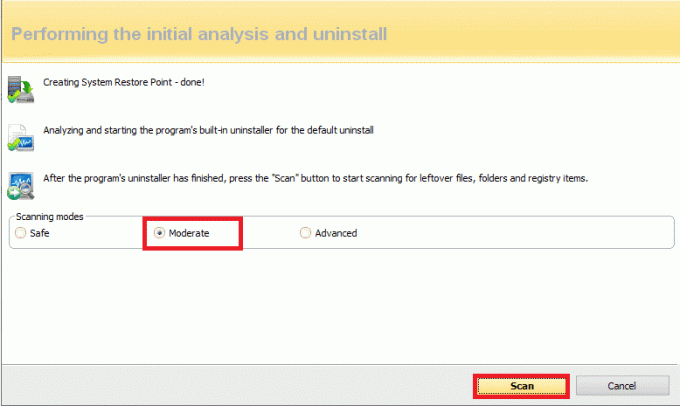
6. Далее нажмите на Выбрать все, с последующим Удалить.
7. Подтвердите запрос, нажав на да.
8. Убедитесь, что все файлы VPN были удалены, повторив Шаг 5. Подсказка с указанием Программа удаления Revo не обнаружила остатков должен отображаться.
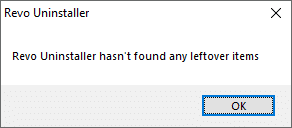
9. Перезагрузите компьютер после того, как клиент VPN и все его файлы будут полностью удалены.
рекомендуемые
- Как исправить код ошибки 775 на DirecTV
- Исправить Roku продолжает проблему с перезапуском
- Как исправить ошибку токена Hulu 3
- Исправить USB продолжает отключение и повторное подключение
- Исправить. Не удается отобразить содержимое, потому что элемент управления S / MIME недоступен.
Мы надеемся, что это руководство было полезным, и вы могли исправить ошибку TVAPP-00100на Xfinity Stream. Сообщите нам, какой метод работает для вас лучше всего. Кроме того, если у вас есть какие-либо вопросы / предложения по этой статье, не стесняйтесь оставлять их в разделе комментариев.



